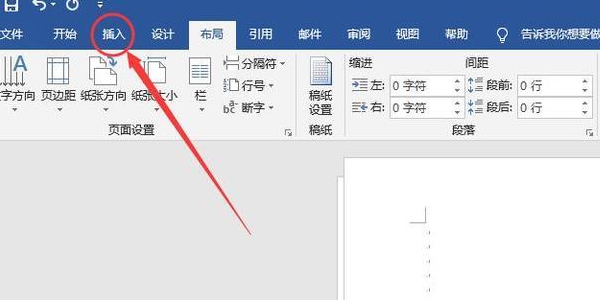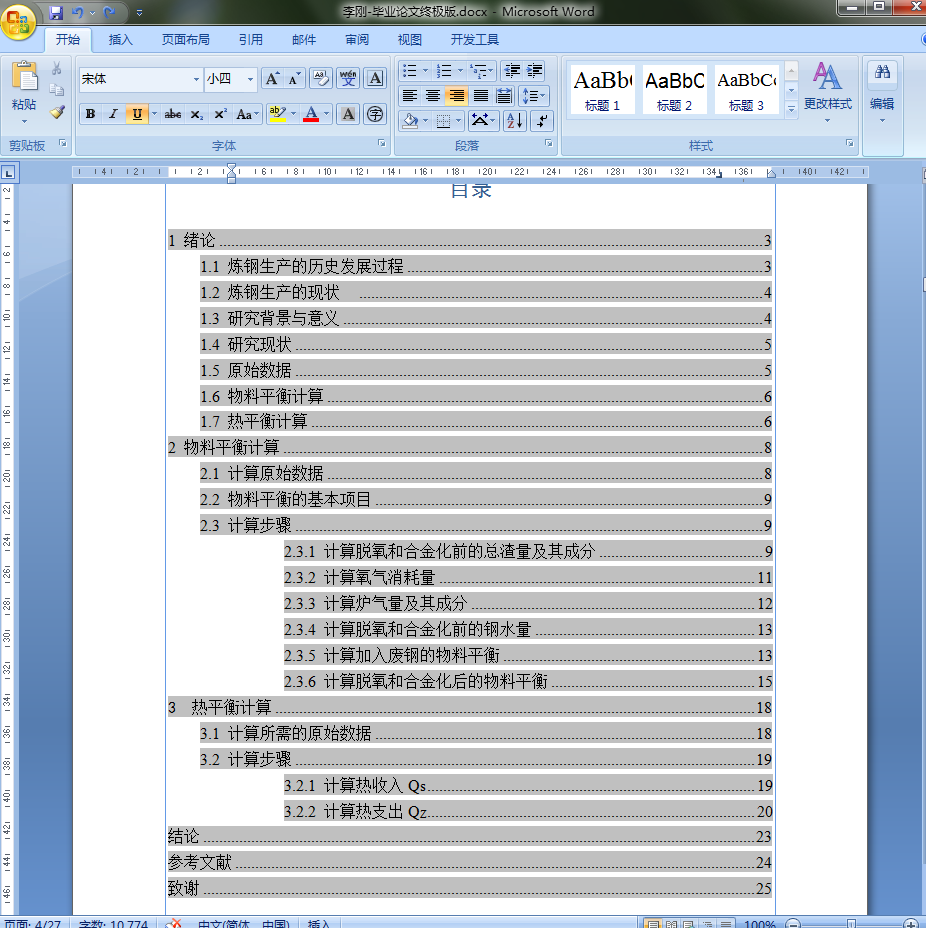word表格整体居中设置方法(如何将word表格整体居中对齐)
如何将Word表格整体居中对齐(word表格整体居中设置方法)
Word是一款广泛应用于文本排版的软件,其中表格的使用频率也很高。在使用Word表格时,我们经常会遇到需要将表格整体居中对齐的情况。那么,如何才能实现表格整体居中对齐呢?本文将为大家介绍几种实现方法,具体步骤如下:

方法一:使用表格选项卡的对齐功能
1.打开Word文档,选中需要居中对齐的表格。
2.点击“布局”选项卡。
3.在“布局”选项卡中,找到“对齐”组,在水平对齐方式下拉菜单中选择“居中”。
4.选择“垂直对齐方式”下拉菜单中的“居中”。
5.确认设置无误后,单击“确定”按钮即可。
方法二:使用段落对齐功能
1.打开Word文档,选中需要居中对齐的表格。
2.右键点击表格。
3.点击“段落”选项,在“段落”对话框中选择“居中”。
4.在垂直对齐方式下拉菜单中选择“居中”。
5.确认设置无误后,单击“确定”按钮即可。
方法三:使用快捷键实现表格居中对齐
1.打开Word文档,选中需要居中对齐的表格。
2.使用快捷键“Ctrl+E”,即可实现表格整体居中对齐。
方法四:使用表格属性功能
1.打开Word文档,选中需要居中对齐的表格。
2.右键点击表格,选择“表格属性”。
3.在“表格属性”对话框中,找到“表格”选项卡,选择“居中”。
4.在垂直对齐方式下拉菜单中选择“居中”。
5.确认设置无误后,单击“确定”按钮即可。
总结:
以上便是实现Word表格整体居中对齐的四种方法。其中,方法一和方法二都是使用Word内置的工具实现,方法三则是使用了快捷键的方式,方法四则是通过表格属性的设置实现。各种方法都可以实现表格的整体居中对齐,具体可根据个人习惯和操作习惯选择合适的方式。